Bateria acabando rápido, o que fazer?
Se você achar que sua bateria descarrega com uma frequência maior do que o normal, não se preocupe. É possível que você possa otimizar algumas configurações do telefone para melhorar sua bateria. Seja qual for o smartphone que você estiver usando, alguns motivos podem levar a bateria do celular descarregando muito rápido. Listamos alguns deles com as melhores soluções.
Bateria acabando muito rápido: verifique quais aplicativos estão drenando sua bateria
Em todas as versões do Android, toque Configurações -> Dispositivo -> Bateria ou Configurações -> Energia -> Uso de Bateria para ver uma lista de todas as aplicações e a quantidade de energia da bateria que estão usando. Se um aplicativo que você não usa geralmente parece assumir uma quantidade desproporcional de energia, considere desinstalá-lo. É possível também saber quando o celular está consumindo de bateria no modo stand-by (modo de espera). Há aplicativos que podem auxiliar no monitoramento da bateria também.
Leia também
- Como escolher o celular com a melhor bateria?
- 9 coisas que danificam a bateria do seu celular e como evitar
Bateria do celular descarregando rápido: desinstale aplicativos
Exclua aplicativos que você não usa de um único menu, indo para Configurações -> Aplicativos -> Todos. Toque em cada aplicativo e pressione Desinstalar para removê-lo, bem como quaisquer dados que tenha criado. Ou compre a versão premium de seus aplicativos favoritos. Os aplicativos com anúncios podem consumir bateria extra graças aos anúncios em execução. Compre a versão completa do app para acabar com os anúncios.
Bateria descarregando rápido: fechando os aplicativos corretamente
Apesar da popularidade dos aplicativos de que fecham outros apps em segundo plano no Android, fechar manualmente aplicativos em execução não ajuda a vida útil da bateria. De fato, fechar um aplicativo pode até prejudicar muito ligeiramente a bateria. Abra e feche os aplicativos normalmente e não use programas para essa finalidade.
Bateria acabando rápido: remova widgets desnecessários da tela inicial
Muitos aplicativos para Android, incluindo redes sociais, aplicativos de tempo e aplicativos de notícias, vêm com widgets para a tela inicial para atualizações em tempo real. No entanto, os widgets são drenadores de bateria devido à sua sincronização constante com as animações ou sugando energia. Se você não precisa de uma janela permanente desses apps ou atualizações regulares sobre o tempo, remova o widget supérfluo pressionando e segurando-o e arrastando-o para o ícone da lixeira.
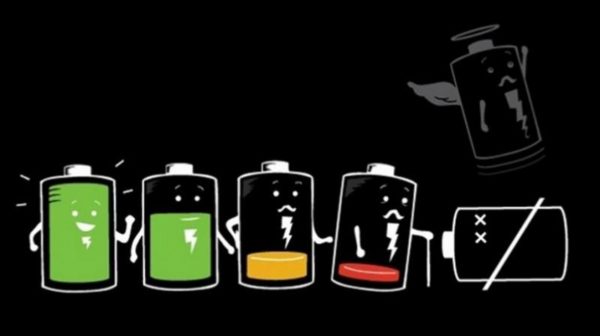
Se a vida da sua bateria tem durado pouco, é hora de agir para manter por mais tempo. (Foto: Deccan Chronicle)
Bateria descarregando rápido: ligue o Modo Avião em áreas de sinal ruim
Os smartphones usam mais energia ao tentar se conectar em áreas de sinal ruim. Se você não conseguir um sinal, ative o Modo Avião deslizando e tocando nas Configurações. Se a sua área de sinal baixo for, digamos, um escritório ou a casa de alguém, você pode ativar o WiFi com o Modo Avião ativado para permanecer conectado. Em seguida, reinicie a conexão celular quando estiver em uma área com melhor cobertura. Por outro lado, desativar o Wi-Fi pode nem sempre economizar a bateria. Seu telefone usa menos energia para se conectar a redes sem fio de celulares, enquanto o Wi-Fi também ajuda os telefones a determinar a localização, o que útil para recuperar o dispositivo ou navegar via GPS.
Tá acabando a bateria rápido: modo Avião na hora de dormir
Se você ficar sem carga durante a noite, desativar toda a conectividade como Bluetooth, celular, WiFi, e GPS ajudará a sua bateria ficar cheia até a manhã. Além disso, ajuda a evitar a luz azul causadora de insônia. A não ser, claro, que a sua queda de energia da bateria significa que você fica acordado a noite toda enquanto joga no celular.
Bateria acabando muito rápido: desative notificações
Obter atualizações em tempo real sobre o que está acontecendo em seus aplicativos é útil para coisas como email ou redes sociais, mas muitos aplicativos automaticamente exigem permissão para enviar notificações também por razões que são muito menos úteis. Desative as notificações, indo para Configurações -> Aplicativos, depois visitando aplicativos menos necessários e desmarcando “Mostrar notificações”. Você também pode acessar Configurações> Dispositivo> Notificações para ajustar manualmente os níveis de notificação para cada aplicativo ou ir até os aplicativos que mais mandam notificações para configurá-los individualmente.
Bateria descarregando rápido: despertar da tela
Por outro lado, se as notificações forem necessárias, evite que as aplicações acendam a tela quando eles as enviam. Dirija-se a Configurações -> Exibir e selecione para desativar a Visualização Ambiente o que significa que nenhuma notificação de aplicativo fará com que a tela seja ligada.
Bateria descarregando rápido:. desligue o GPS quando não estiver em uso
O GPS é um dos drenos mais pesados da bateria, como você provavelmente notou depois de usar o Google Maps para navegar em sua última viagem. Quando você não está ativamente usando a navegação, deslize para baixo para acessar configurações rápidas e desative. Você será solicitado a reativá-lo quando usar o Google Maps. Alternativamente, se você estiver usando aplicativos que exigem sua localização, você pode ir para Configurações -> Localização -> Modo e selecionar “Economia de bateria” onde WiFi e redes móveis são usadas para determinar sua localização ao invés de “Alta precisão”, onde O GPS também é usado.
Bateria acabando rápido: rastreamento da localização
Alguns aplicativos acompanham sua localização e, portanto, usam mais energia da bateria do que o estritamente necessário ao acessar seu GPS. Em Configurações -> Localização, você pode ver quais aplicativos solicitaram recentemente sua localização, bem como quanta bateria gastaram. Para aplicativos que parecem exigir mais do que o necessário, dirija-se aos aplicativos e ajuste manualmente as permissões individualmente.
Bateria descarregando rápido: ative o modo de economia de energia
Este recurso ajuda a maximizar a vida útil da bateria e também esticar os últimos minutos da bateria. Por exemplo, as animações são reduzidas, a maioria das sincronizações em segundo plano é interrompida e os serviços de localização são desligados. Você habilita-o manualmente em Configurações -> Energia, onde você também pode afinar detalhes específicos, como conservar ou não a energia da CPU, o brilho da tela ou o feedback da vibração e escolher se deseja ou não desligar a conexão de dados quando o telefone está dormindo. Você também pode configurar o Modo de poupança de bateria para ativar automaticamente com uma bateria de 5% ou 15%.
Bateria do celular acabando rápido: reduza o brilho da tela inteligentemente
Vá para Configurações -> Exibir e ative o “brilho automático”, que permite ao telefone adaptar a tela com base na iluminação onde está, garantindo que a tela nunca seja mais brilhante do que o necessário. Mas se a sua bateria estiver descarregando demais, escurecer manualmente a tela é uma boa correção temporária até conseguir um carregador. Puxe para baixo o menu de notificações e arraste o controle deslizante de brilho para o nível de exibição mais fraco com o qual você se sente confortável.
Bateria descarregando rápido: remova os papéis de parede animados
Você pode acomodar sua tela inicial e tela de bloqueio com alguns papéis de parede animados que mudam em estilo à medida que o dia passa, mas isso não vem de graça. Poupe sua bateria indo para Configurações -> Exibir -> Papel de parede para selecionar uma imagem estática para o seu celular.
Bateria acabando rápido: diminua o tempo para a tela desligar
Você pode economizar um pouco de energia da bateria muitas vezes diminuindo o período de tempo que a tela demora para desligar automaticamente. Dirija-se a Configurações -> Exibir para ajustar o tempo limite da tela para um tempo menor.
Telefone descarregando rápido: pare as vibrações
Se o seu telefone estiver tocando, você também não precisa que ele vibre. Vá para Configurações -> Som e desmarque “Vibrar para chamadas”. Para realmente entrar no modo de economia de bateria, desligue o feedback tátil, a pequena vibração útil quando você pressiona as teclas virtuais, indo para Configurações -> Idioma e teclado e desmarcando “Feedback de vibração/Feedback tátil”.
Bateria descarregando rápido: mantenha atualizações climáticas locais
Quem não adora o widget do tempo que informa a hora e a temperatura em uma caixa de tela inicial atualizada. Se você carregou o seu com cidades onde você esteve de férias, esse widget poderia estar contribuindo para um forte dreno da bateria. Remova cidades supérfluas do seu aplicativo de clima, indo para as configurações do app e deixando apenas sua localização atual.
Mantenha o telefone fresco para uma bateria mais saudável
As baterias do telefone se degradam muito mais rápido quando estão quentes, quer esteja você usando o telefone ou deixando ele ocioso. Evite deixar seu telefone no painel do seu carro em um dia ensolarado ou dentro de roupas muito quentes.
Bateria descarregando rápido: então carregue o aparelho entre 40% e 80%
A melhor maneira de manter as baterias do smartphone é manter a bateria do seu telefone com mais de 40% de carga. Constantemente, permitir que a bateria fique completamente cheia até completamente vazia pode danificá-la e diminuir a sua capacidade ao longo do tempo. Por outro lado, deixar seu telefone conectado quando está completamente cheio também pode degradar a bateria. Melhor prática? Mantenha sua bateria entre 40% e 80% carregada.
A calibração, totalmente descarregando e depois recarregando a bateria do seu telefone uma vez a cada três meses, ajuda a manter sua capacidade de carga.
Baixe sempre as atualizações para seu dispositivo
Sejam atualizações são destinadas a aplicativos baixados ou ao próprio sistema operacional Android, elas geralmente incluem correções de bugs e ajustes que melhoram o desempenho, incluindo a eficiência da bateria.
Quais outras soluções vocês tem para problemas de bateria no Android? Que dicas dariam para quem precisa conservar mais da bateria?
Sobre o autor
Quando André entrou na faculdade em 2004, notebooks eram ainda muito caros. Para anotar as informações, buscou opções, encontrando no Palm Zire 72 um aparelho para ajudá-lo a registrar informações das aulas. Depois, trocou por um modelo de celular com teclado, Qtek quando o 2G e o 3G ainda engatinhavam no Brasil. Usou o conhecimento adquirido na pesquisa de diferentes modelos para prestar consultoria em tecnologia a diversas empresas que se adaptavam para o mundo digital. André passou ainda por um Samsung Omnia, um Galaxy Note II, e hoje continua um entusiasta de smartphones, compartilhando neste site tudo que aprendeu.
Veja também

Como aumentar a vida útil da bateria do seu iPhone?

Como economizar bateria enquanto usa o celular como GPS?

Meu celular descarregou e não liga mais, o que fazer?

Celular apagando a tela sozinho, o que fazer?